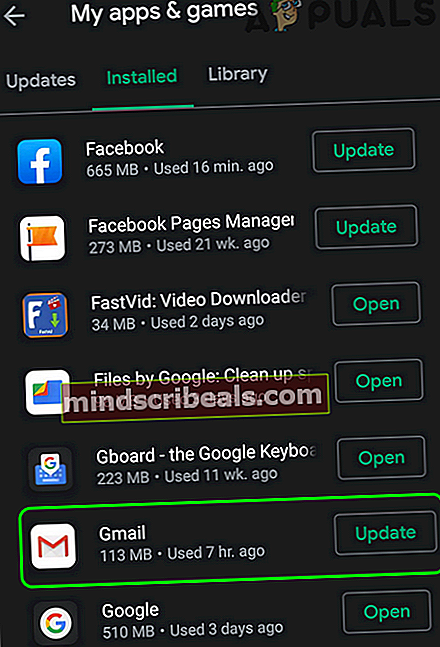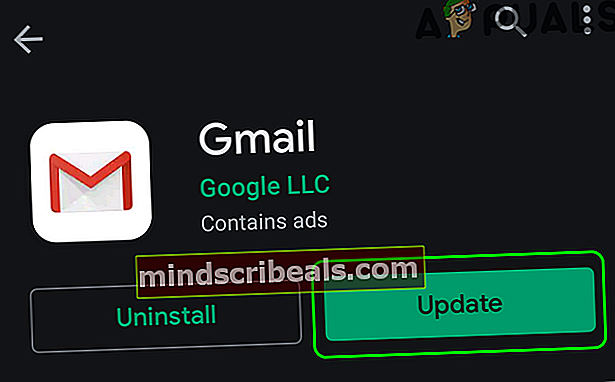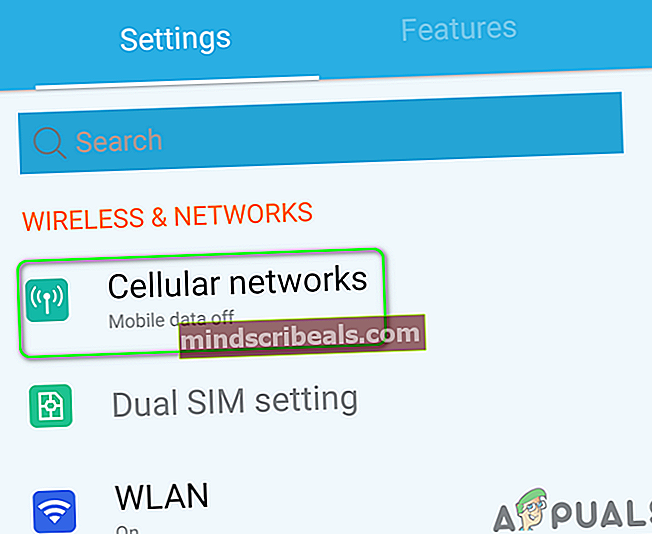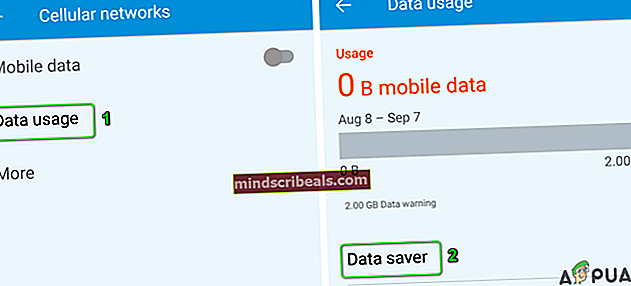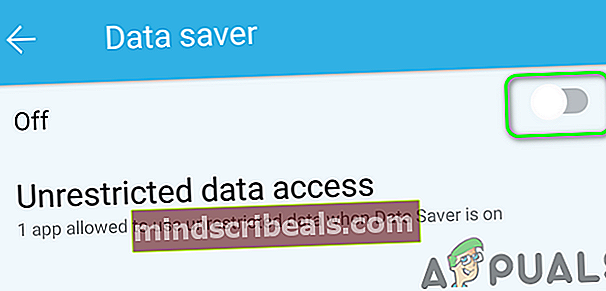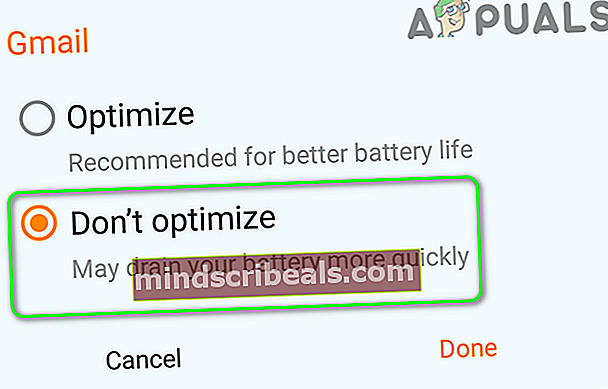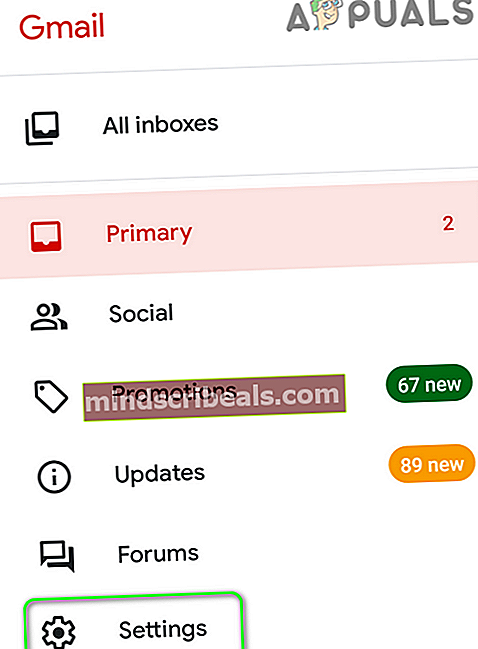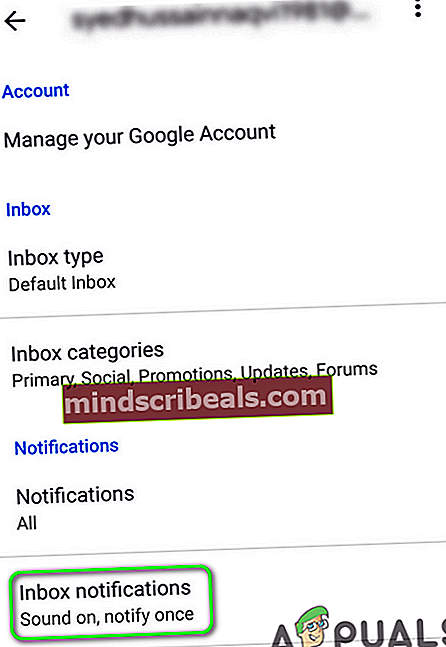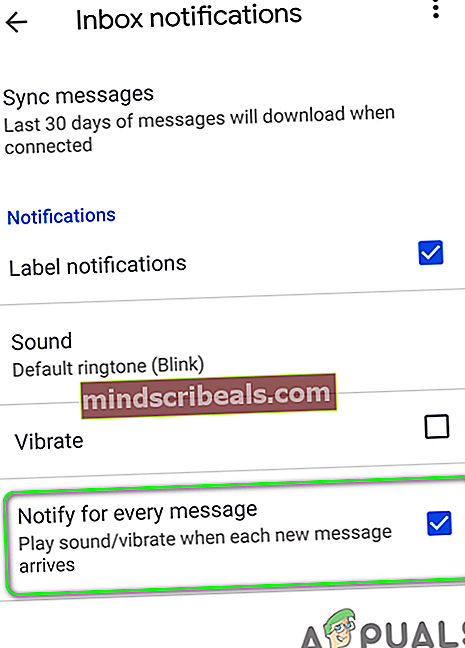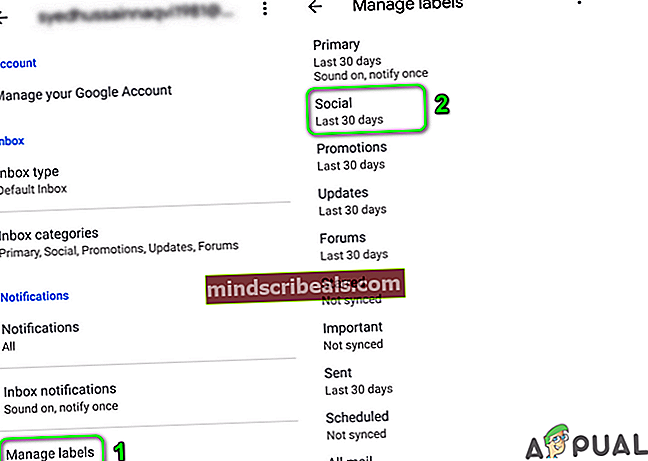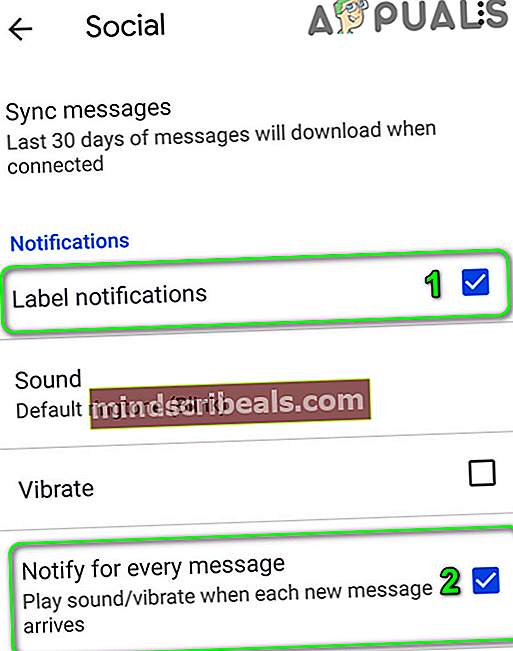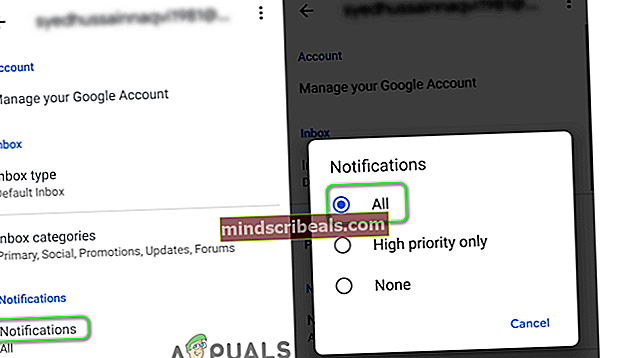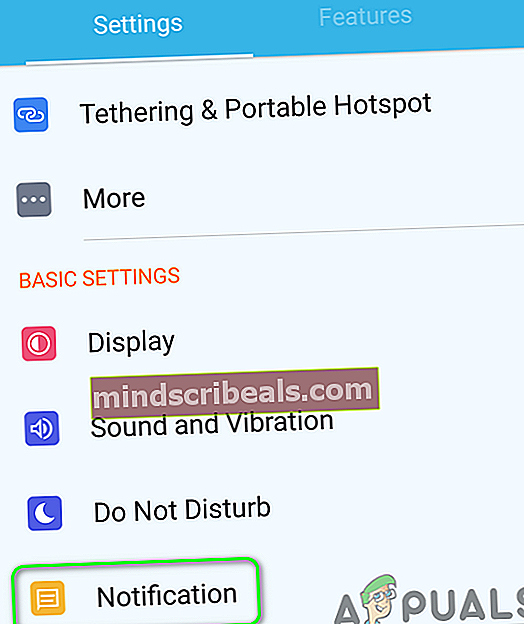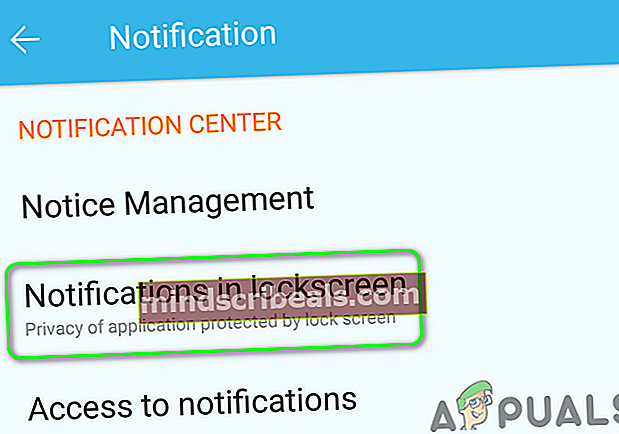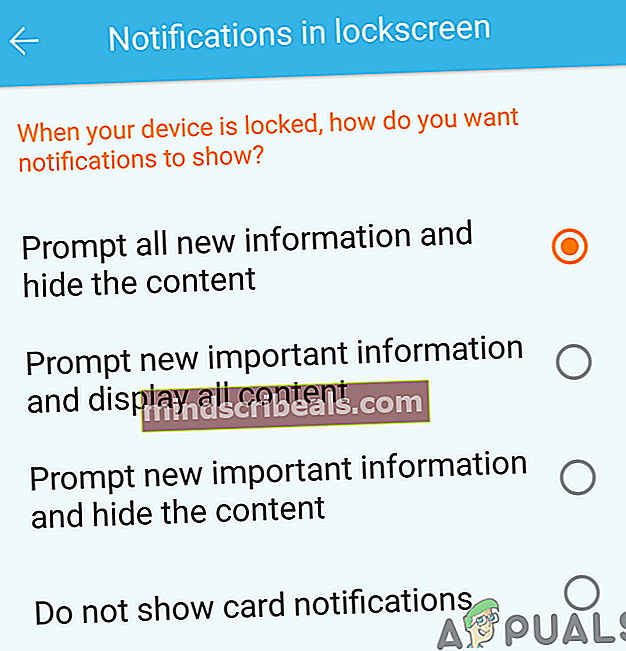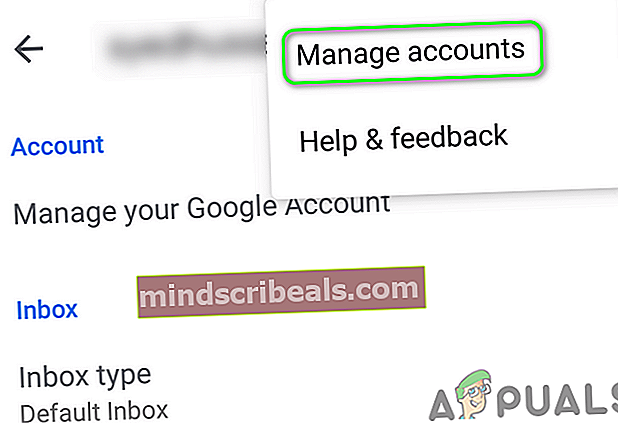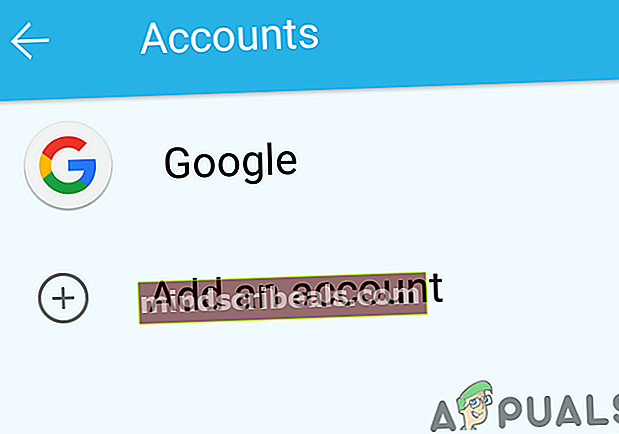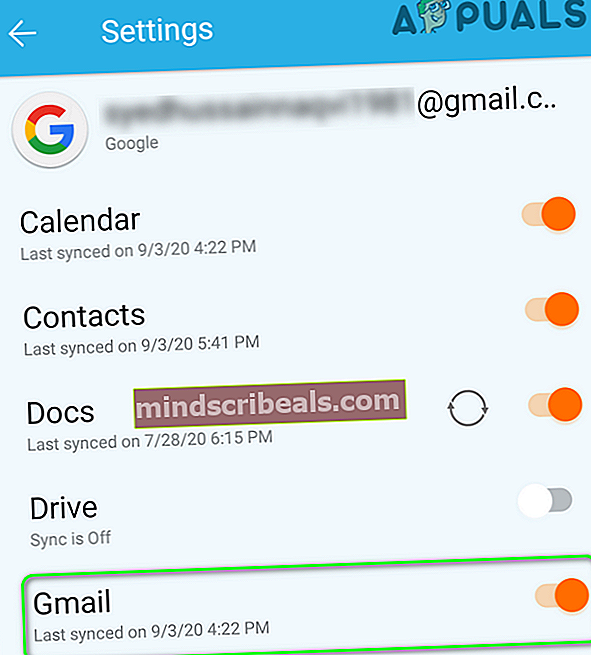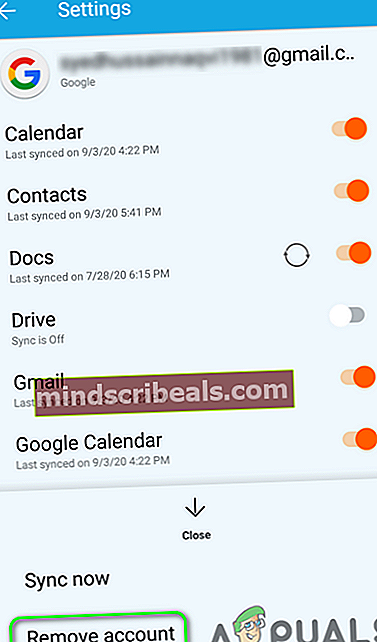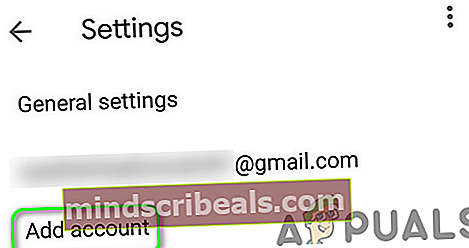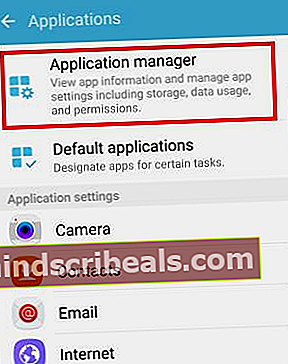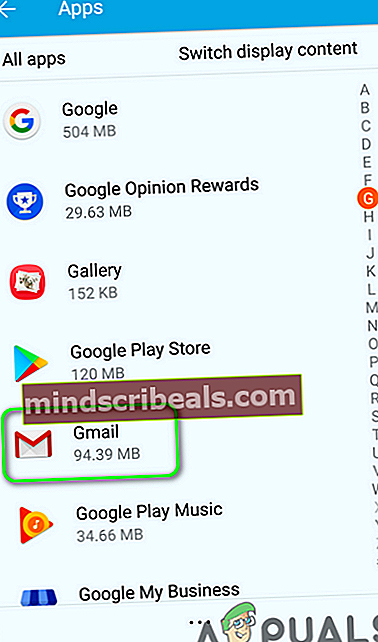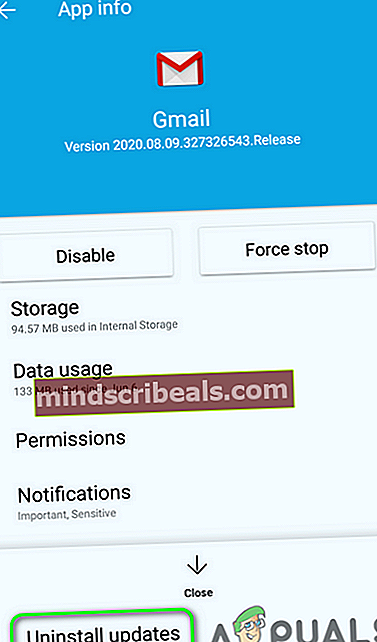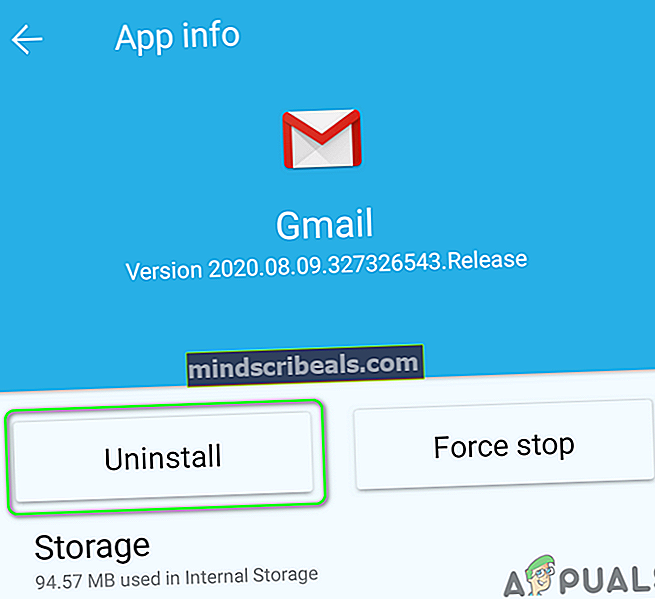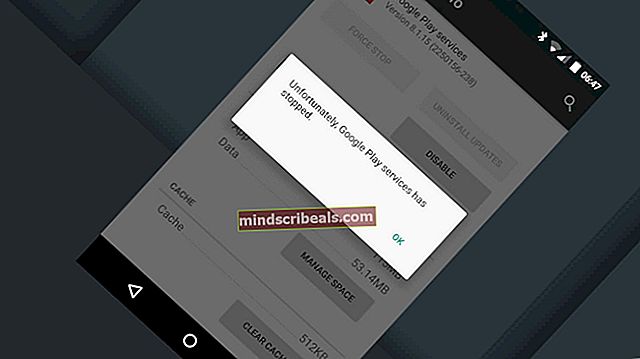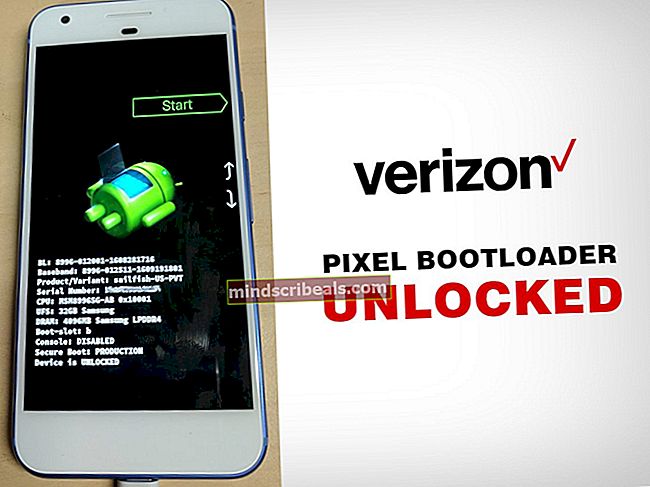Oprava: Oznámení Gmailu nefungují
Gmail smět nezobrazovat oznámení kvůli zastaralé aplikaci Gmail. Problém může také způsobit nesprávná konfigurace aplikace Gmail nebo nastavení vašeho telefonu (například režim úspory energie atd.).

Dotčený uživatel narazí na chybu, když neobdrží oznámení pro aplikaci Gmail (když je aplikace na pozadí). Údajně k problému dochází ve verzích iOS a Android.
Než přejdete k řešení řešení problému s upozorněním na Gmail, ujistěte se, že váš telefon má dostatek dostupného úložiště. Také se ujistěte, že vaše časové pásmo telefonu je správné (možná budete muset deaktivovat automatické časové pásmo).
Řešení 1: Aktualizujte aplikaci Gmail na nejnovější verzi
Google pravidelně aktualizuje aplikaci Gmail, aby opravoval známé chyby a zajišťoval nový technologický vývoj. S touto chybou se můžete setkat, pokud používáte zastaralou verzi aplikace Gmail, kvůli níž nemusí být všechny funkce Gmailu k dispozici.
V tomto scénáři může problém vyřešit aktualizace aplikace Gmail na nejnovější verzi (budou vyloučeny problémy s kompatibilitou). Pro ilustraci vás provedeme procesem aktualizace aplikace Gmail v telefonu Android.
- Zahájení Google Play obchod a poté otevřete jeho nabídku klepnutím na ikonu hamburger ikona (v levé horní části obrazovky).
- Nyní klepněte na Moje aplikace a hry a poté přejděte na Nainstalováno záložka.

- Poté najděte a klepněte na Gmail.
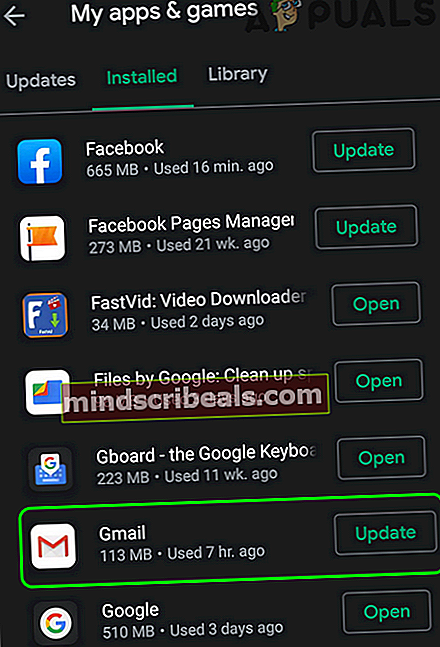
- Nyní klepněte na Aktualizace tlačítko (pokud je k dispozici aktualizace) a poté zkontrolujte, zda oznámení Gmailu fungují správně.
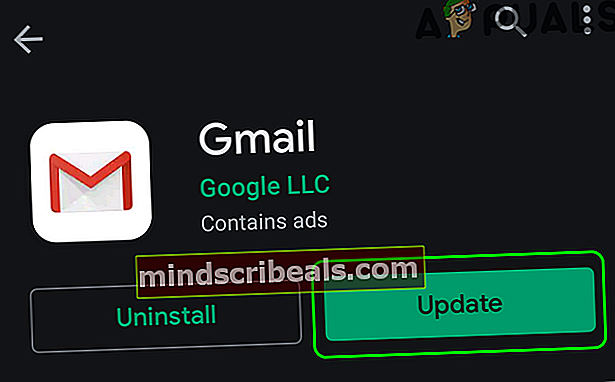
Řešení 2: Deaktivujte režim úspory energie telefonu
Mnoho mobilních uživatelů má tendenci povolit režim úspory energie na svých telefonech, aby se prodloužila doba baterie jejich telefonů. Tato funkce ale omezuje provoz mnoha procesů (včetně Gmailu) vašeho telefonu (kromě základních telefonních procesů) a způsobuje tak problém po ruce. V tomto scénáři může problém s upozorněním vyřešit deaktivace režimu úspory energie.
- Sklouznout dolů z horní části obrazovky otevřete oznamovací lištu.
- Nyní klepněte na „Vypněte spořič baterie“(Pod oznámením„ Spořič baterie je zapnutý “) a poté zkontrolujte, zda oznámení v Gmailu fungují normálně.

Řešení 3: Deaktivujte spořič dat svého telefonu
Funkce šetřiče dat slouží k omezení používání mobilních dat na pozadí, zatímco Gmail k dokončení rutinního provozu vyžaduje synchronizaci na pozadí. Oznámení Gmailu se nemusí zobrazit, pokud je povolena funkce ukládání dat. V tomto scénáři může problém vyřešit deaktivace funkce Spořič dat. Pro objasnění vás provedeme procesem deaktivace spořiče dat pro telefon Android.
- Zahájení Nastavení telefonu a otevřete Nastavení mobilní sítě.
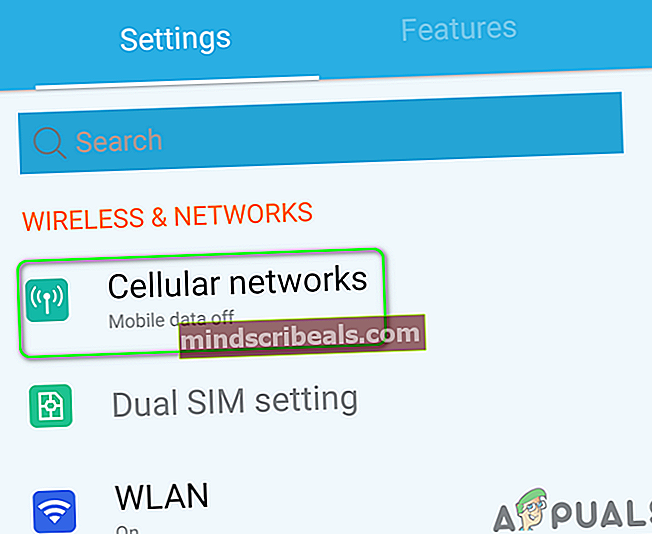
- Nyní klepněte na Využití dat a potom klepněte na Spořič dat.
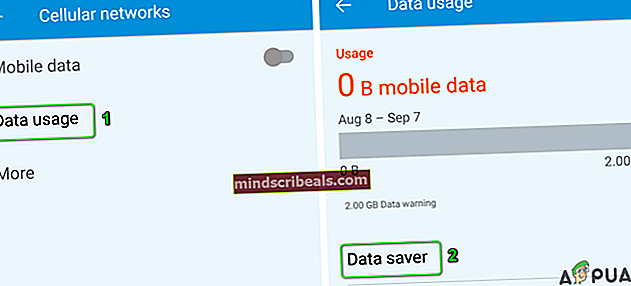
- Pak deaktivovat možnost Spořič dat přepnutím spínače do polohy vypnuto.
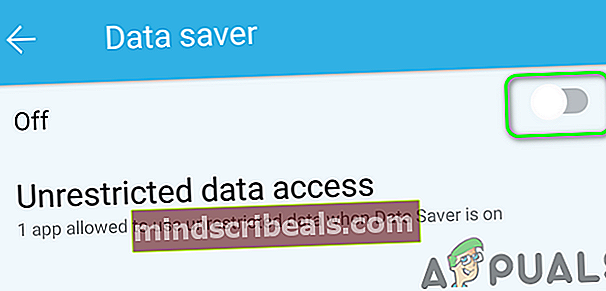
- Po deaktivaci funkce Spořič dat zkontrolujte, zda se v Gmailu nevyskytla chyba oznámení.
Řešení 4: Zakažte optimalizaci baterie pro Gmail
Optimalizace baterie je užitečná funkce pro prodloužení výdrže baterie telefonu. Tato funkce však omezuje operace všech procesů na pozadí (které nejsou vyňaty), a proto může způsobit daný problém. V tomto scénáři může problém vyřešit deaktivace optimalizace baterie pro Gmail.
- Zahájení Nastavení telefonu a poté otevřete Baterie / Správa baterie.

- Nyní klepněte na Optimalizace baterie.

- Pak přepněte Zobrazit obsah na Všechny aplikace.

- Nyní klepněte na Gmail a potom klepněte na Neoptimalizujte.
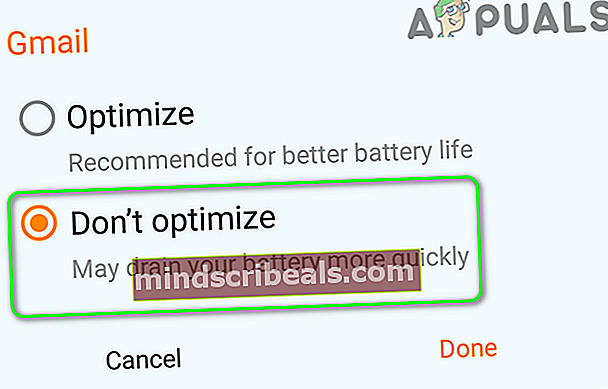
- Pak restartovat telefonu a po restartu zkontrolujte, zda se v Gmailu nevyskytla chyba oznámení.
Řešení 5: V nastavení Gmailu povolte možnost „Upozornit na každou zprávu“
Možná nebudete dostávat oznámení z Gmailu, pokud Upozornit na každou zprávu možnost v nastavení aplikace Gmail není povolena. V tomto ohledu zapnutím uvedené možnosti Gmailu budou vaše oznámení fungovat okamžitě.
- Spusťte Gmail aplikace a klepněte na hamburger ikona (v levé horní části obrazovky).
- Nyní klepněte na Nastavení a potom klepněte na problematický účet.
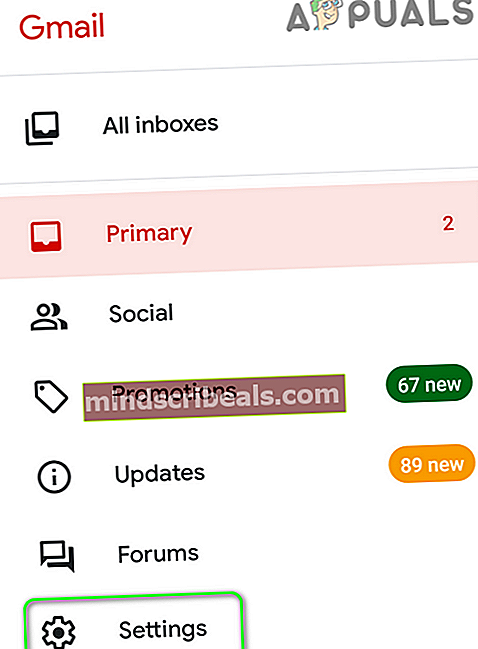
- Poté klepněte na Oznámení o doručené poště.
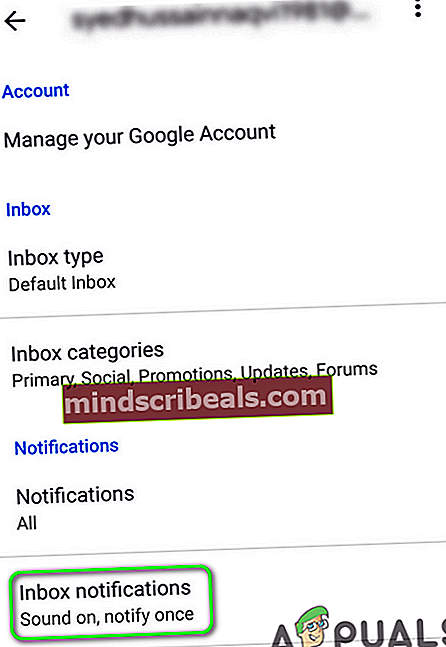
- Nyní povolte možnost Upozornit na každou zprávu a poté zkontrolujte, zda oznámení pro Gmail fungují normálně.
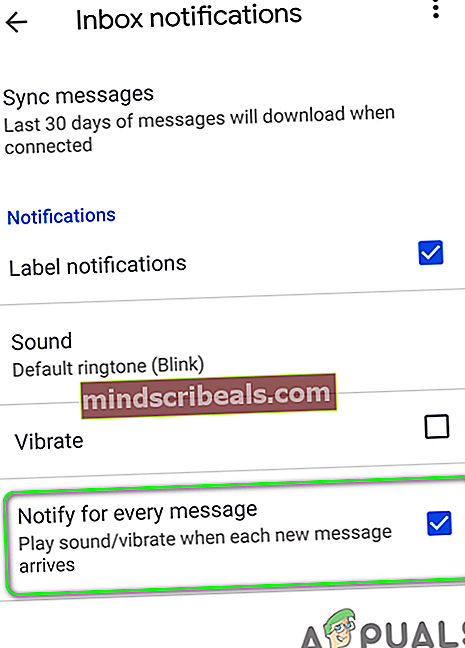
Pokud máte problémy s další štítky ale oznámení pro primární štítek fungují dobře, pak musíte povolit Upozorňovat na každou zprávu pro každý štítek, pro který chcete mít oznámení.
- Otevřeno Nastavení aplikace Gmail a potom klepněte na problematický účet (kroky 1 a 2 popsané výše).
- Nyní klepněte na Spravovat štítky (v části Oznámení) a potom klepněte na některý ze štítků (např. sociální sítě), na které chcete dostávat oznámení.
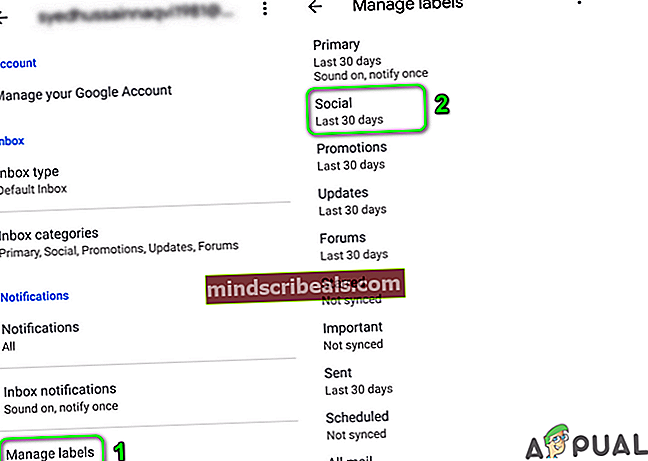
- Pak umožnit možnost Oznámení na štítku zaškrtnutím jeho políčka.
- Nyní umožnit možnost Upozornit na každou zprávu zaškrtnutím jeho políčka.
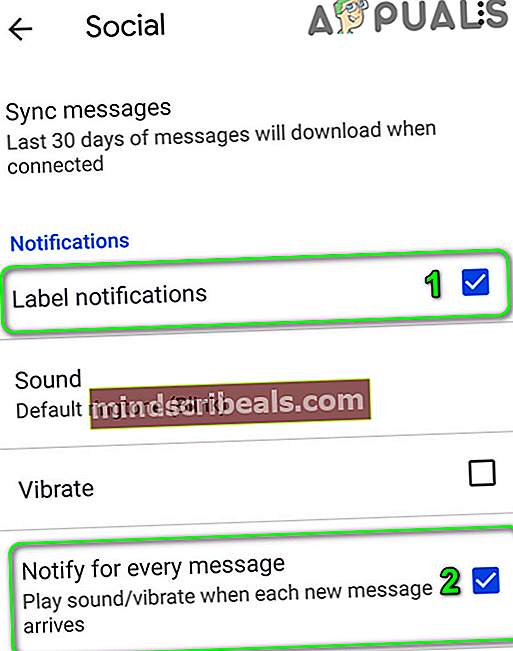
- Opakovat proces povolení oznámení pro všechny štítky, pro které chcete mít oznámení, a poté zkontrolujte, zda oznámení v Gmailu fungují dobře.
Řešení 6: Změňte úroveň oznámení v Gmailu na „Vše“
Pokud se úroveň oznámení v nastavení Gmailu nastaví na Vysoká priorita nebo Vypnuto, můžete narazit na problém s nezobrazováním aktuálních oznámení. V této souvislosti změna úrovně oznámení na Všechno v nastavení aplikace Gmail může vyřešit problém s upozorněním. Pro objasnění vás provedeme procesem telefonu s Androidem.
- Spusťte Gmail aplikace a poté klepněte na ikona hamburger (v levé horní části obrazovky).
- Nyní v nabídce klepněte na Nastavení a potom klepněte na problematický účet.
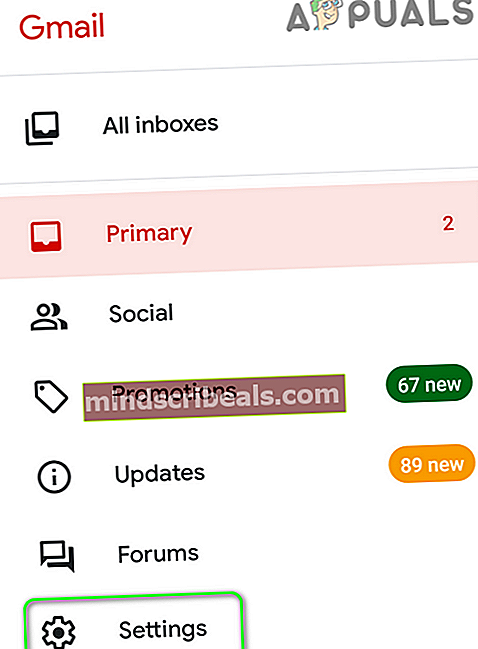
- Nyní klepněte na Oznámení a potom klepněte na Všechno.
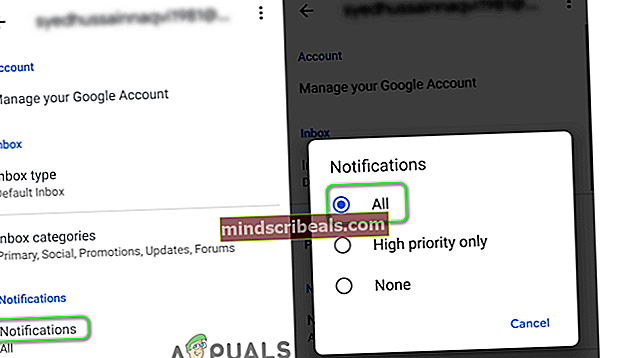
- Pak restartovat telefonu a po restartu zkontrolujte, zda oznámení služby Gmail fungují normálně.
Řešení 7: V nastavení telefonu povolte možnost Zobrazit veškerý obsah oznámení
Váš telefon má také vlastní nastavení správy oznámení. Může se stát, že se vyskakovací oznámení Gmailu nezobrazí, pokud jsou zakázán v nastavení oznámení v telefonu. Pro objasnění vás provedeme procesem povolení nastavení oznámení na telefonu Android.
- Zahájení Nastavení telefonu a poté otevřete Spravovat oznámení (nebo oznámení).
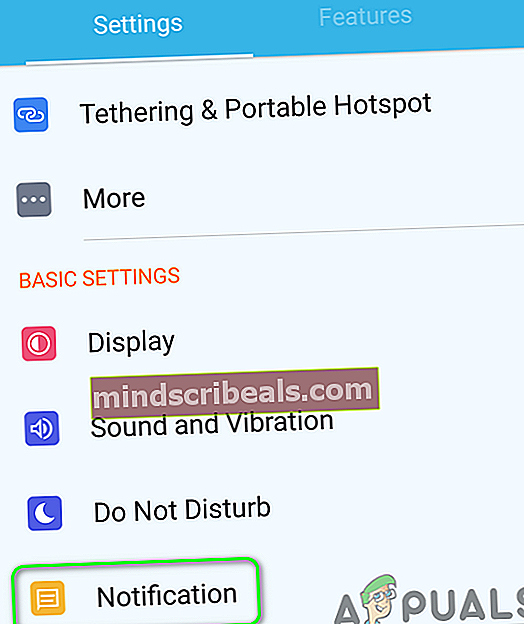
- Nyní klepněte na Oznámení na LockScreen.
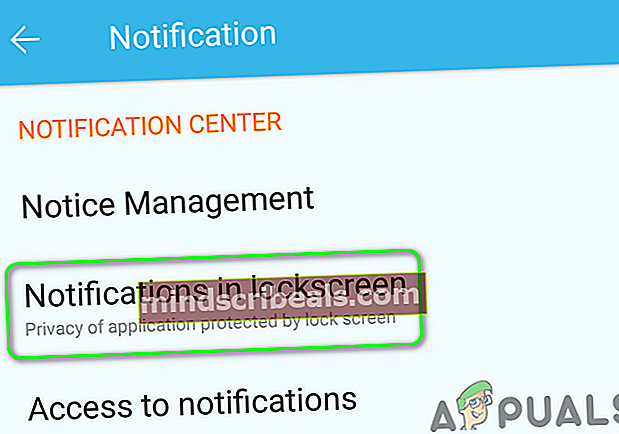
- Poté povolte možnost Vyzvěte zcela nové informace a skryjte obsah (nebo Zobrazit veškerý obsah oznámení).
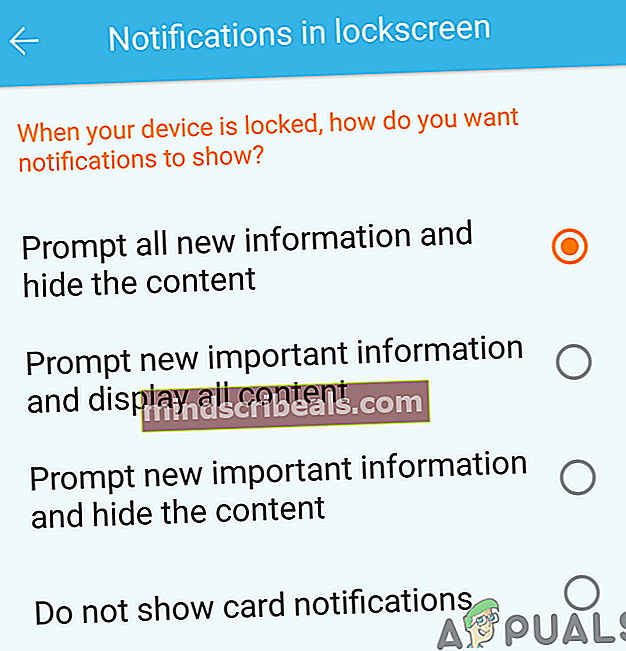
- Nyní restartovat telefonu a po restartu zkontrolujte, zda oznámení Gmailu fungují normálně.
- Pokud je uvedená možnost na krok 3 je již povoleno, pak povolte možnost Nezobrazovat oznámení vůbec a restartujte telefon.
- Po restartu umožnit možnost Vyzvěte zcela nové informace a skryjte obsah (nebo Zobrazit veškerý obsah oznámení) a poté zkontrolujte, zda oznámení Gmailu fungují normálně.
Řešení 8: Povolte synchronizaci Gmailu v nastavení telefonu
Váš telefon synchronizuje na pozadí různé služby, jako je Gmail, Disk atd. Pokud je synchronizace vypnutá, Gmail se sám neobnoví a musíte aplikaci otevřít ručně. V tomto scénáři může problém s upozorněním vyřešit povolení synchronizace Gmailu v nastavení telefonu. Pro ilustraci vás provedeme procesem povolení synchronizace Gmailu pro telefon Android.
- Spusťte Gmail aplikace a klepněte na ikona hamburger (v levé horní části obrazovky).
- Nyní klepněte na Nastavení a potom klepněte na problematický účet.
- Poté klepněte na vertikální elipsa (3 svislé tečky v pravém horním rohu obrazovky) a klepněte na Spravovat účty.
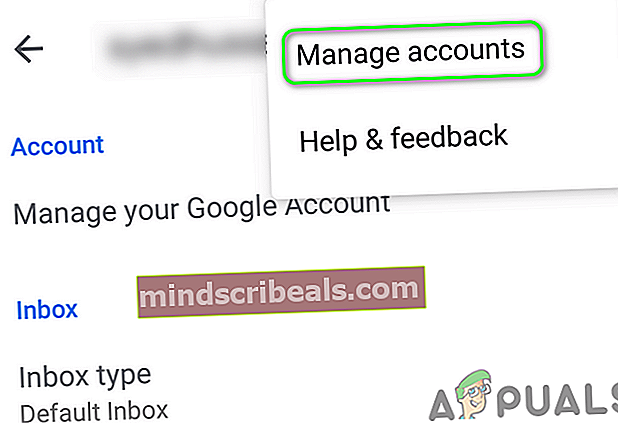
- Nyní klepněte na poskytovatel e-mailu (např. Google).
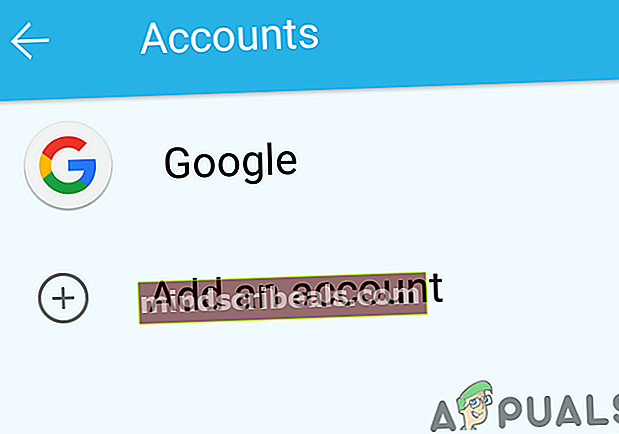
- Poté povolte Synchronizace Gmailu přepnutím přepínače do polohy zapnuto.
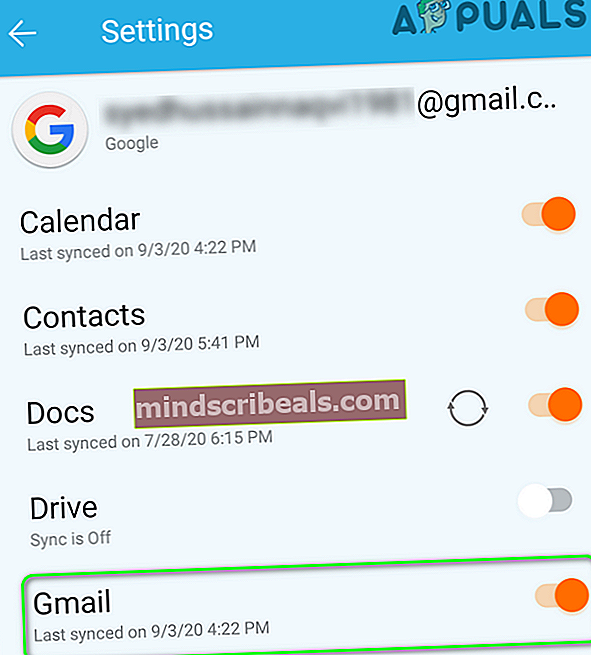
- Nyní restartovat telefonu a po restartu zkontrolujte, zda oznámení Gmailu fungují dobře.
Řešení 9: Znovu se přihlaste k problematickému účtu
Pokud jsou položky týkající se e-mailového účtu v nastavení telefonu poškozené, můžete se setkat s problémem se nezobrazením oznámení. V takovém případě může problém vyřešit odhlášení z problematického e-mailového účtu a následné přihlášení.
- Spusťte Gmail aplikace a poté klepněte na ikona hamburger (poblíž levé horní části obrazovky)
- Nyní v nabídce klepněte na Nastavení.
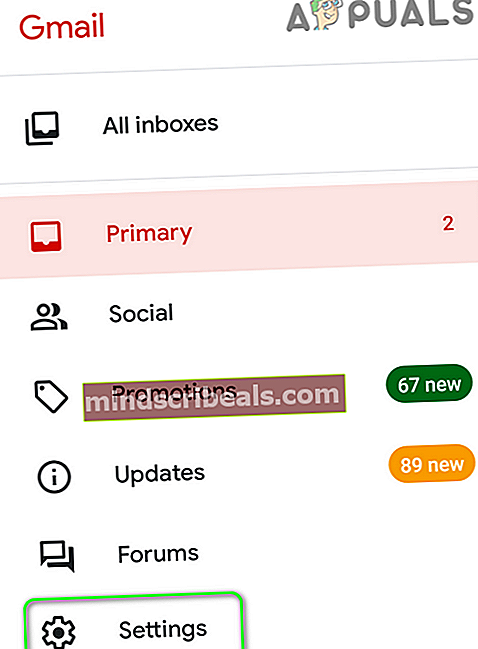
- Poté klepněte na problematický e-mailový účet.
- Nyní klepněte na vertikální elipsa (3 svislé tečky) v pravém horním rohu obrazovky a poté klepněte na Spravovat účty.
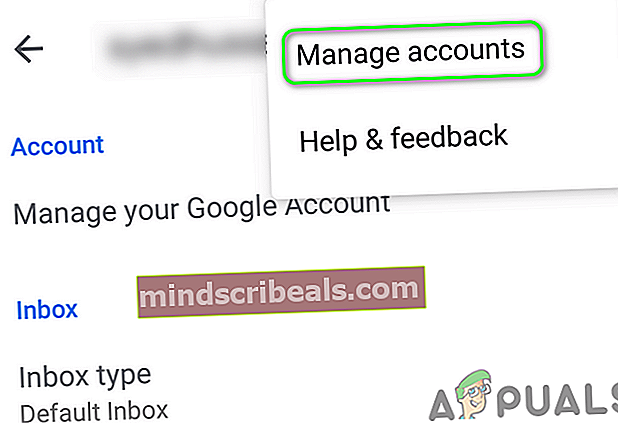
- Poté v nabídce Účty klepněte na ikonu poskytovatel e-mailu (např. Google).
- Nyní klepněte na problematický účet.
- Poté klepněte na Více tlačítko (v dolní části obrazovky) a klepněte na Odstranit účet.
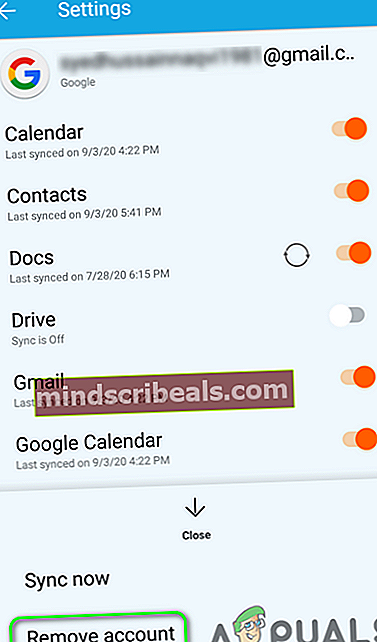
- Po odebrání účtu restartovat tvůj telefon.
- Po restartu spusťte Gmail aplikaci a otevřete její nastavení (kroky 1 a 2).
- Nyní klepněte na Přidat účet a pak vyplňte své údaje přidat e-mailovou adresu do aplikace Gmail.
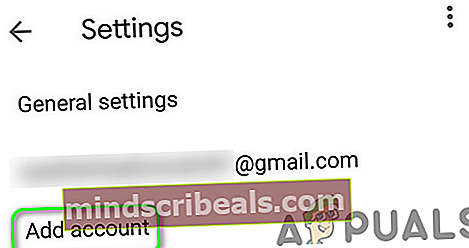
- Po přidání problematického účtu zkontrolujte, zda se v Gmailu nevyskytla chyba oznámení.
Řešení 10: Odinstalujte aktualizace aplikace Gmail
Google stále přidává nové funkce do aplikace Gmail prostřednictvím aktualizací. Aktualizace buggy jsou však běžným problémem v procesu vývoje aplikace. Aktuální problém s upozorněním může být také výsledkem buggy aktualizace. V takovém případě může problém vyřešit odinstalování aktualizací služby Gmail. Tato metoda nemusí platit pro všechny dotčené uživatele. Pro objasnění projdeme procesem pro telefon Android.
- Zahájení Nastavení telefonu a poté jej otevřete Správce aplikací.
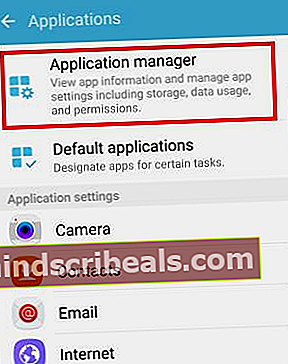
- Poté najděte a klepněte na Gmail.
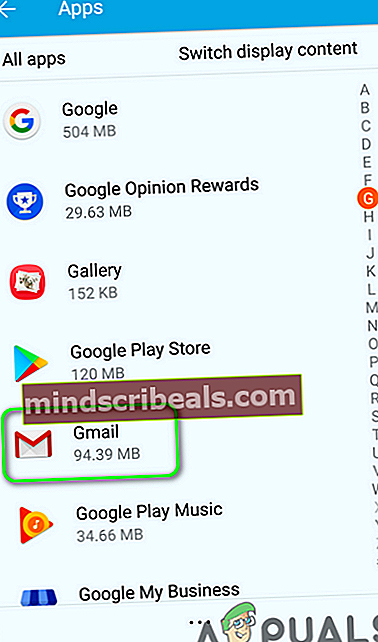
- Nyní klepněte na Více tlačítko (obvykle vpravo nahoře nebo dole na obrazovce) a potom klepněte na Odinstalujte aktualizace.
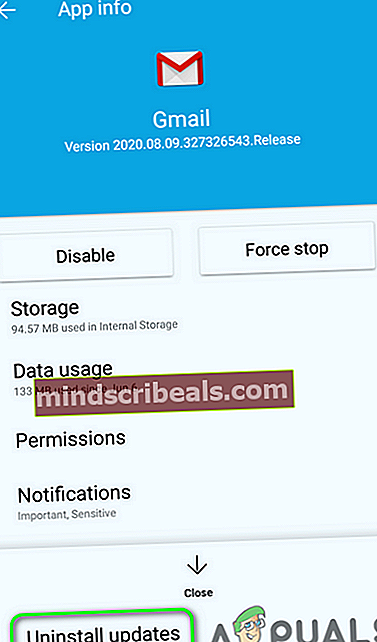
- Po odinstalaci aktualizací zkontrolujte, zda je problém s upozorněním Gmailu vyřešen.
Řešení 11: Přeinstalujte aplikaci Gmail
Pokud doposud pro vás nic nefungovalo, pak by problém v diskusi mohl být výsledkem poškozené instalace samotné aplikace Gmail. V této souvislosti může problém vyřešit přeinstalování aplikace Gmail. Pro ilustraci vás provedeme procesem telefonu Android.
- Zahájení Nastavení telefonu a poté jej otevřete Správce aplikací.
- Poté najděte a klepněte na Gmail.
- Nyní klepněte na Odinstalovat tlačítko a poté restartovat tvůj telefon.
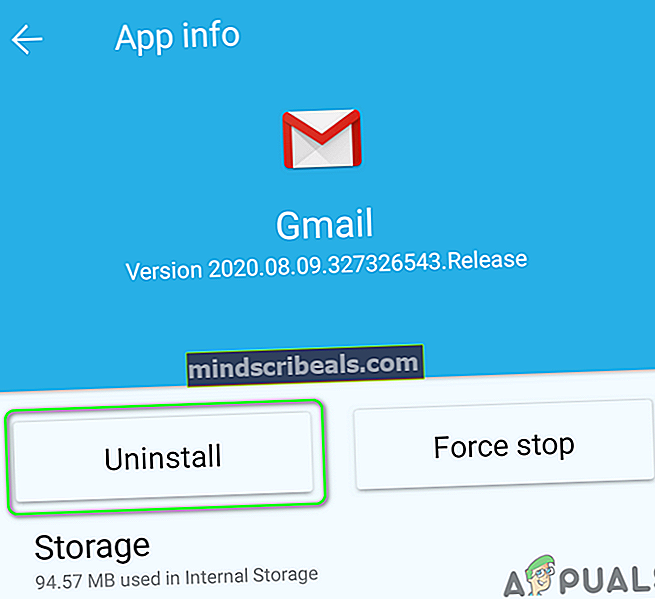
- Po restartu přeinstalovat aplikace Gmail a zkontrolujte, zda oznámení pro Gmail fungují normálně.
Řešení 12: Obnovte tovární nastavení telefonu
Pokud pro vás nic nefungovalo, problém může být výsledkem poškozeného operačního systému vašeho telefonu. V této souvislosti může problém vyřešit resetování telefonu na tovární nastavení. Pro objasnění vás provedeme procesem telefonu s Androidem.
- Zálohujte si telefon Android.
- Obnovte tovární nastavení telefonu a doufejme, že problém s oznámeními bude vyřešen.
Pokud pro vás nic nefungovalo, možná budete muset kontaktovat Google nebo vyzkoušet jiného e-mailového klienta, jako je Inbox by Google atd.
Značky Chyba Gmailu